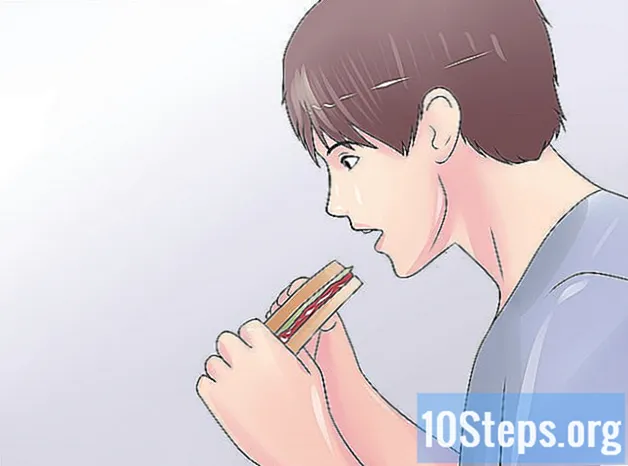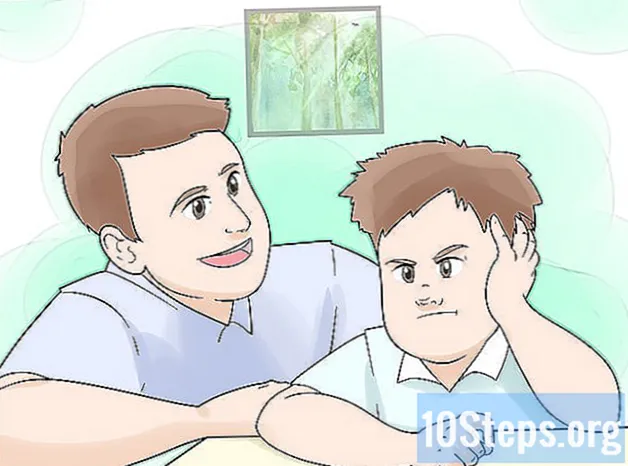Zawartość
- etapy
- Metoda 1 Skonfiguruj Bluetooth na urządzeniu Mac
- Metoda 2 Skonfiguruj Bluetooth na urządzeniu z systemem Windows
- Metoda 3 Skonfiguruj Bluetooth na urządzeniu z Androidem
Technologia Bluetooth została wprowadzona jako bezprzewodowa alternatywa dla kabli do transmisji danych i została opracowana przez szwedzką firmę komputerową i bezprzewodową Ericsson. Od momentu wprowadzenia funkcjonalność Bluetooth została dodana do rosnącej liczby urządzeń i komponentów. Chociaż instalacja Bluetooth nie jest szczególnie trudna, procesy dla urządzeń z systemem Windows, Mac lub Android różnią się nieznacznie. Jeśli chcesz teraz zainstalować Bluetooth na swoim urządzeniu, musisz wykonać tylko kilka kroków.
etapy
Metoda 1 Skonfiguruj Bluetooth na urządzeniu Mac
-

Sprawdź, czy urządzenie i / lub komponent są kompatybilne z technologią Bluetooth.- Najpierw sprawdź opakowanie nowych urządzeń lub komponentów.
- Jeśli Macbook jest wyposażony w Bluetooth, na pasku menu powinna znajdować się ikona Bluetooth.
- Możesz także wybrać „Preferencje systemowe” z menu Apple. W sekcji o nazwie „Widok” powinna istnieć opcja włączenia Bluetooth, jeśli urządzenie ma tę funkcję.
-

Kliknij ikonę Bluetooth na pasku menu.- Jeśli jesteś już w folderze „Preferencje systemowe” (lub ikona Bluetooth nie jest widoczna na pasku menu), kliknij „Widok”, a następnie „Bluetooth”.
-

Ustaw urządzenie i / lub komponent na wykrywalne. W menu Bluetooth kliknij pole „Włączone”, aby włączyć Bluetooth. Następnie kliknij pole oznaczone jako „Wykrywalne”, aby rozpocząć wysyłanie sygnałów bezprzewodowych z tego urządzenia do pobliskich odbiorników bezprzewodowych. Umożliwi to wzajemne wykrywanie się urządzeń i komponentów.- Może być konieczne zrestartowanie komponentu, który próbujesz połączyć. Wiele składników można wykryć dopiero w pierwszych kilku minutach po uruchomieniu.
-

Sparuj urządzenia. W menu Bluetooth wybierz komponent / urządzenie, które chcesz połączyć z komputerem.- Możesz zostać poproszony o użycie kodu do sparowania dwóch urządzeń (takich jak komputer, telefon lub tablet). Kod to hasło tymczasowe utworzone przez użytkownika. Podczas próby powiązania jednego urządzenia z drugim zostanie wyświetlony monit o skonfigurowanie kodu, a następnie konieczne będzie wprowadzenie tego samego kodu na drugim urządzeniu, aby zakończyć parowanie.
Metoda 2 Skonfiguruj Bluetooth na urządzeniu z systemem Windows
-

Sprawdź, czy urządzenia i / lub komponenty obsługują Bluetooth.- Najpierw sprawdź opakowanie nowych urządzeń lub komponentów.
- Na komputerze otwórz menu paneli, przesuwając suwak po prawej stronie ekranu. Kliknij pole wyszukiwania, a następnie wpisz „Bluetooth”. Jeśli Twoje urządzenie jest wyposażone w Bluetooth, wyszukiwanie powinno znaleźć menu „Ustawienia Bluetooth” i ewentualnie inne opcje Bluetooth.
-

Upewnij się, że Bluetooth jest włączony. Na komputerze przejdź do menu paneli po prawej stronie ekranu. Kliknij pole wyszukiwania, a następnie wpisz „Bluetooth”. Kliknij „Ustawienia Bluetooth” i przesuń kursor do „Wł.” (Jeśli jeszcze go nie ma).- Jeśli Bluetooth jest włączony, komputer z systemem Windows stanie się automatycznie wykrywalny.
- Może być konieczne zrestartowanie komponentu, z którym próbujesz się połączyć. Wiele składników można wykryć tylko w ciągu pierwszych kilku minut po ich uruchomieniu.
-

Sparuj urządzenia. Menu Ustawienia Bluetooth wyświetli listę wykrytych urządzeń i komponentów. Wybierz ten, który chcesz powiązać z komputerem.- System Windows może poprosić o podanie kodu asocjacyjnego lub PIN. Będzie to kod wybrany na drugim urządzeniu (system Windows nie poprosi o utworzenie hasła).
Metoda 3 Skonfiguruj Bluetooth na urządzeniu z Androidem
-

Wejdź do menu „Ustawienia” swojego urządzenia z Androidem.- Ponieważ system Android jest open source i można go łatwo modyfikować, istnieją nieco inne wersje, które mogą pojawić się na wielu modelach telefonów i tabletów. Niektóre z tych kroków mogą różnić się od kroków wykonywanych na własnym urządzeniu, ale ogólnie te różnice są tylko powierzchowne. Na przykład przed przejściem do „Ustawień” może być konieczne przejście do ekranu „Menu”.
-

Wybierz opcję „Sieci bezprzewodowe i sieci”. -

Włącz Bluetooth. Może być obok niego pole „Bluetooth”. Jeśli to pole jest zaznaczone, oznacza to, że Bluetooth jest już aktywowany. Jeśli jest pusty, sprawdź go.- Jeśli nie ma osobnej opcji Bluetooth, być może trzeba ją włączyć, wybierając najpierw ekran „Ustawienia Bluetooth” w menu „Sieć bezprzewodowa i sieć”.
-

Wybierz opcję „Ustawienia Bluetooth” w menu „Sieć bezprzewodowa i sieć”. Urządzenie z Androidem rozpocznie skanowanie w poszukiwaniu wykrywalnych urządzeń lub komponentów Bluetooth.- Może być konieczne zrestartowanie komponentu, z którym próbujesz się połączyć. Wiele składników można wykryć tylko w ciągu pierwszych kilku minut po ich uruchomieniu.
-

Zidentyfikuj i wybierz urządzenie lub komponent, który próbujesz powiązać z urządzeniem z Androidem. Android wyświetli listę wszystkich urządzeń Bluetooth i urządzeń, które może wykryć, a może być ich więcej niż jedno. Upewnij się, że wybrałeś właściwy. -

Sparuj urządzenia. Wprowadź kod asocjacyjny (jeśli jest wymagany). Kombinacja niektórych urządzeń lub komponentów wymaga użycia kodu. Na przykład, jeśli sparujesz dwa telefony, możesz zostać poproszony o utworzenie kodu powiązania na jednym z nich, a następnie wprowadzenie tego samego kodu na drugim.- Wszystkie urządzenia lub komponenty nie wymagają tworzenia ani wprowadzania kodu stowarzyszenia. Na przykład wiele słuchawek lub zestawów głośnomówiących nie wymaga użycia kodu.